На этом шаге мы рассмотрим алгоритм повторного использования файлов.
Можно повторно использовать файлы одного или нескольких проектов VSS. Для этого предназначены команды Share, Branch и Merge.
Совместное использование
В VSS один файл может быть использован несколькими проектами одновременно, причем изменения файла одного проекта автоматически становятся известны другим проектам. Например, Вы хотите включить все заголовочные файлы проекта МуАрр в другой проект. Для совместного использования этих файлов нужно создать взаимосвязь между всеми проектами, в которые они входят. Тогда изменения файлов одного проекта автоматически появятся и в связанных с ним файлах других проектов.
- Использование заголовочных файлов проекта МуАрр совместно с другим проектом.
- Откройте Visual SourceSafe Explorer, щелкнув по кнопке Source Control:
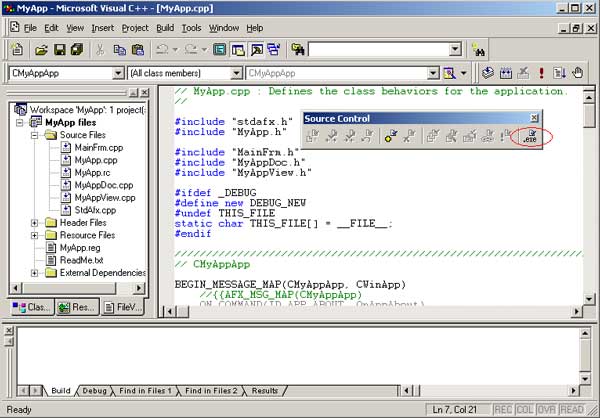
Рис.1. Открытие Visual SourceSafe Explorer - Чтобы создать еще один проект, щелкните правой кнопкой значок проекта МуАрр и затем - кнопку Create Project.
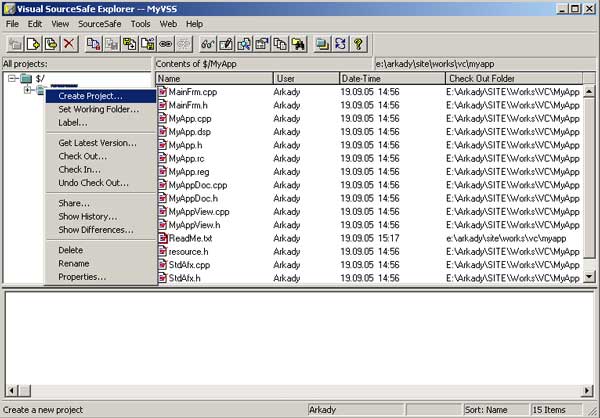
Рис.2. Создание нового проекта - В диалоговом окне Create Project наберите название проекта NewProject и щелкните кнопку ОК.
- Щелкните значок созданного проекта.
- В меню SourceSafe выберите пункт Share.
- В диалоговом окне Share with в окне проектов щелкните проект МуАрр.
- Чтобы отобразить только заголовочные файлы, в поле Files to share наберите *.h и нажмите клавишу ENTER.
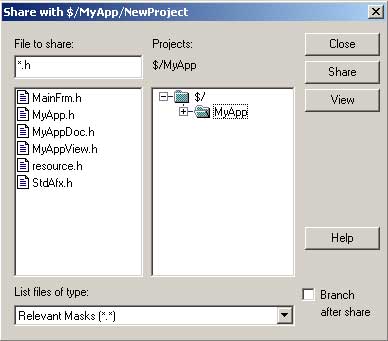
Рис.3. Выделение заголовочных файлов - В полученном списке выберите все файлы. (Щелкните первый элемент списка, нажмите клавишу SHIFT и, удерживая ее, щелкните последний элемент списка.) Щелкните кнопку Share.
- Щелкните кнопку Close. Обратите внимание, что файлы, добавленные в проект NewProject, отмечены особым значком, указывающим на их совместное использование.
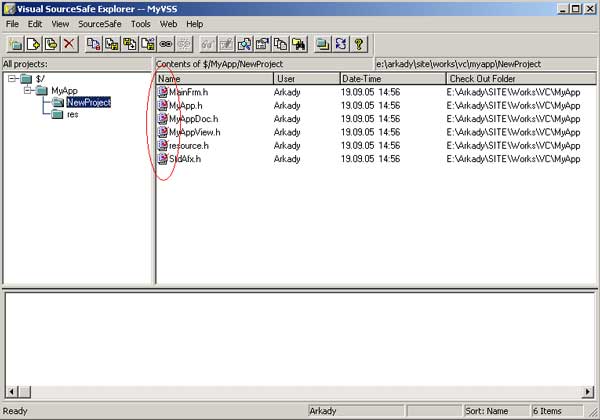
Рис.4. Отметка особым значком
- Откройте Visual SourceSafe Explorer, щелкнув по кнопке Source Control:
- Отображение проектов, совместно использующих указанный файл.
- Щелкните правой кнопкой мыши совместно используемый файл. В контекстном меню выберите пункт Properties.
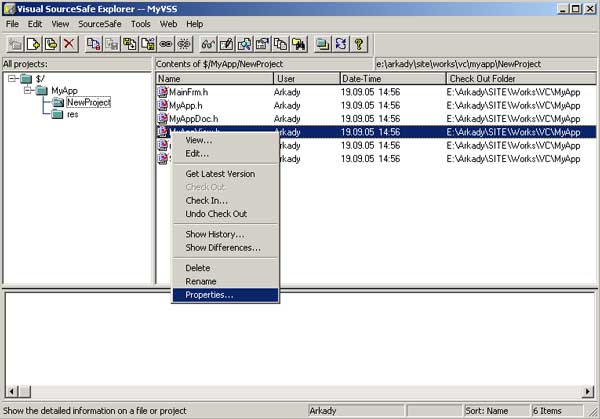
Рис.5. Выбор Properties - В появившемся окне свойств перейдите на вкладку Links. На ней Вы увидите список всех проектов, использующих этот файл.
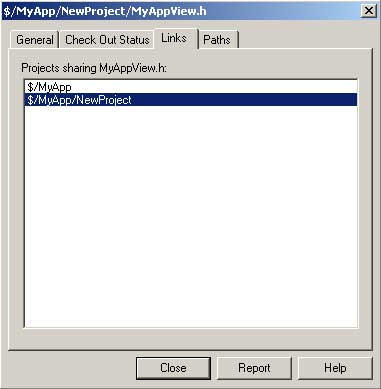
Рис.6. Вкладка Links
- Щелкните правой кнопкой мыши совместно используемый файл. В контекстном меню выберите пункт Properties.
На следующем шаге мы рассмотрим ветвление и слияние.
